Att sätta bannerannonser på din webbplats är ett av de bästa sätten att tjäna pengar på din blogg.
Många bloggare använder programvara för annonshantering som AdRotate för att maximera sina intäkter utan att förstöra användarupplevelsen.
Vi har testat det noggrant på en riktig webbplats för att se hur det fungerar i en levande miljö. Detta gjorde det möjligt för oss att utvärdera dess funktioner, spåra annonsplaceringar och mäta dess inverkan på intäkterna.
I den här artikeln kommer vi att visa dig hur du enkelt hanterar annonser i WordPress med AdRotate plugin.
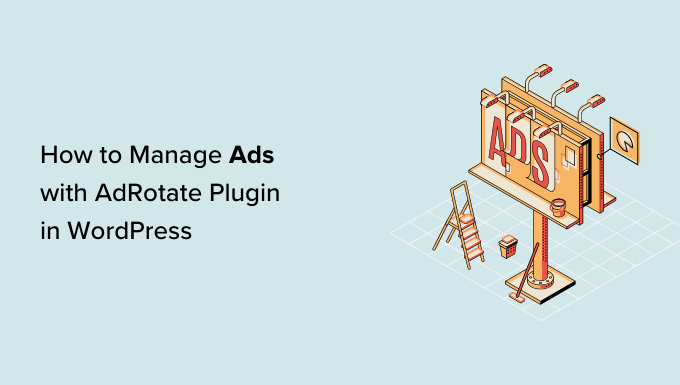
Varför använda ett tillägg för hantering av annonser i WordPress?
Annonseringsprogram som Google AdSense och andra kräver att publicister lägger till en kodsnutt på sin webbplats för att visa annonser.
Som publicerare i WordPress kan du göra detta genom att antingen editera koden i dina theme-filer eller genom att använda ett plugin för annonshantering.
Om du är en nybörjare som precis har startat din blogg är det inte en idealisk lösning att lägga till kod i temafiler. Det beror på att du med detta tillvägagångssätt ökar risken för att röra till det och orsaka oväntade WordPress-fel. Dessutom kan du inte hantera olika annonsstorlekar eller deras placeringar på rätt sätt.
Å andra sidan, med hjälp av ett plugin för annonshantering allow you att enkelt infoga annonser var som helst på din website. Du kan save flera annonskoder, rotera dem, och visa/dölja annonser på olika pages.
Med detta sagt, låt oss ta en titt på hur man hanterar annonser i WordPress gillar ett Pro med AdRotate plugin.
Hantera Inga annonser i WordPress med AdRotate
Först måste du installera och aktivera AdRotate plugin. För mer detaljer, se vår Step-by-Step guide om hur du installerar ett WordPress plugin.
Efter aktivering besöker du sidan AdRotate ” Hantera annonser från WordPress instrumentpanel. Klicka sedan på länken “Ny annons” för att skapa din första annons.
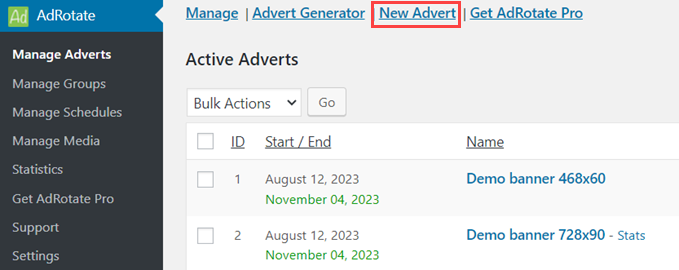
Detta kommer att ta dig till sidan “Ny annons”. Här måste du ange en titel för din annons eftersom det kommer att hjälpa dig att identifiera den i WordPress adminområde.
Därefter kan du klistra in den annonskod som genereras av ditt annonsnätverk. Alternativt kan du också generera din annonskod om du kör annonser med egen värd.
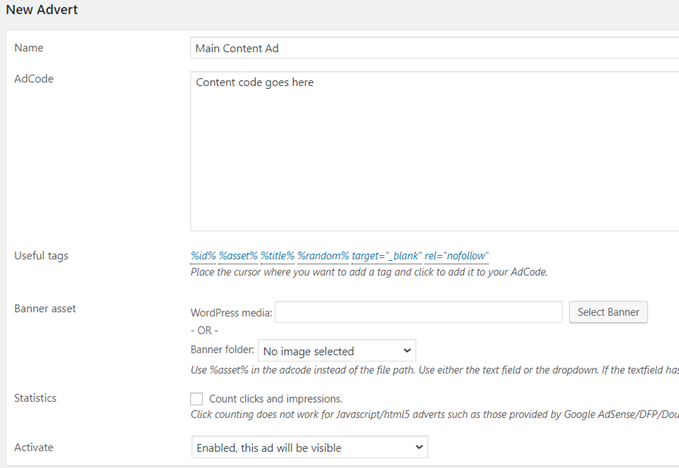
För hosted annonser kan du uploada banner images och aktivera click tracking.
Du måste också välja ett lämpligt “Aktivera”-alternativ för att göra denna annons tillgänglig på din WordPress-webbplats.
Rulla sedan ner på sidan till sektionen för användning och schema. Här kan du schemalägga din annons och få shortcode, som du kan add till dina posts, pages eller sidebar widgets.
Glöm inte att klicka på knappen “Save Advert” för att spara dina settings.
Du kan upprepa denna process för att skapa så många annonser som du vill och sedan bestämma vilka annonser du vill ska visas på din site.
Gruppera dina annonser tillsammans
Många WordPress bloggare går med i flera annonsnätverk och partnerprogram. You kan också ha reklamutrymmen på olika locations och i olika storlekar.
Grouping allow you att enkelt sortera your annonser i olika kategorier för enklare hantering.
För att skapa en ny grupp, head över till AdRotate ” Hantera grupper page och klicka på länken “Add New”.
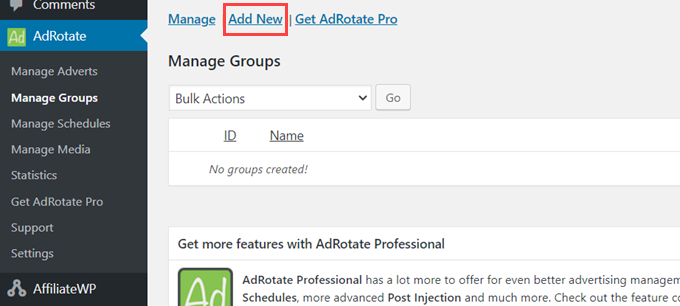
Då kommer du till page “New Group”.
Först måste du ange ett “Namn” för din grupp. På så sätt kan du enkelt identifiera gruppen i ditt WordPress-adminområde.
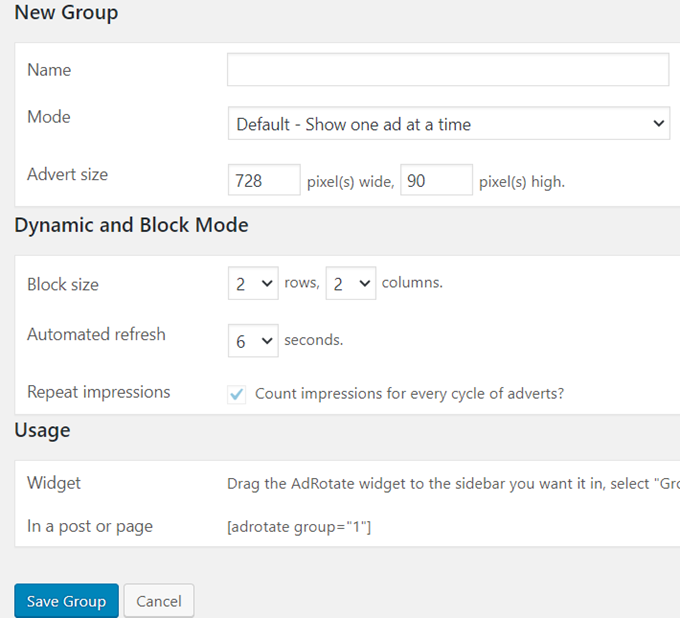
Därefter måste du välja ett visningsläge. Med AdRotate kan du anpassa hur du visar annonser från en viss grupp.
Du kan till exempel visa en annons från gruppen i taget, ett block med annonser eller använda det dynamiska läget, som ändrar annonsen efter några sekunder.
Därefter kan du välja alternativen för automatisk visning av gruppen. AdRotate allow you att automatiskt infoga annonser från en grupp i posts, pages och sidebar widgets.
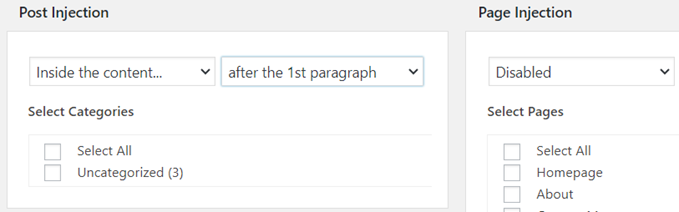
Längst ner på sidan ser du alla annonser som du kan associera med den gruppen. Välj bara de annonser som du vill inkludera och klicka sedan på knappen “Spara grupp”.
Manuellt infoga annonser i WordPress
Du kan koppla dina annonser till grupper och automatiskt infoga dem i inlägg, sidor, kategorier och widgetar. Vissa publicister kanske vill ha mer detaljerad kontroll över vilka annonser som ska visas på vilka platser.
AdRotate gör det superenkelt att infoga annonser var som helst på din WordPress site.
Varje annons som du skapar på din site har sin egen shortcode som du kan copy and paste till dina WordPress inlägg eller pages och även custom post types.
För att få den här koden, besök sidan AdRotate ” Hantera annonser och klicka på valfri annons för att redigera den. På sidan “Redigera annons” bläddrar du ner till användningsavsnittet för att kopiera kortkoden.
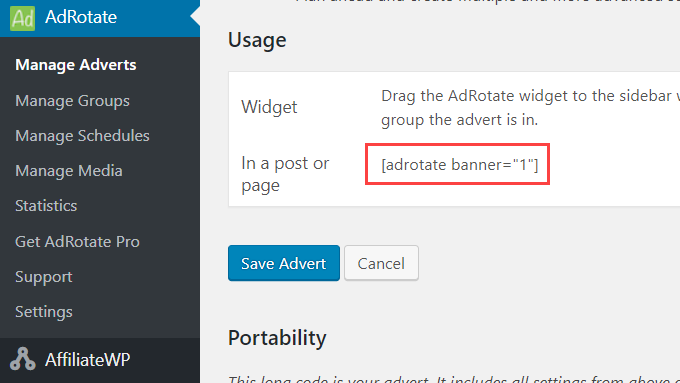
På samma sätt kan du också edit en grupp för att få shortcode och sedan använda den var som helst på din website.
Om du vill visa annonser i sidofältet i WordPress går du till sidan Appearance ” Widgets och lägger till widgeten AdRotate i ditt sidebar.
Bonus: Använd AdSanity för att hantera annonser i WordPress
Förutom AdRotate kan du också använda AdSanity för att hantera annonser i WordPress.
Det är ett avancerat plugin för hantering av annonser som låter dig visa annonser var som helst på din website med hjälp av färdiga block, widgetar och shortcodes. Du kan även använda AdSanity för att visa en slumpmässig annons för besökare utan att skriva en enda rad kod.
Först måste du installera och aktivera AdSanity. För detaljerade instruktioner, se vår Step-by-Step guide om hur du installerar ett plugin för WordPress.
Efter aktivering, head till AdSanity ” Skapa annons page och skriv en titel för den annons som du ska skapa. Därefter kan du välja en bannerstorlek och lägga till kod för den egna eller externa annonsen.
You can also add to a tracking URL and image according to your like.
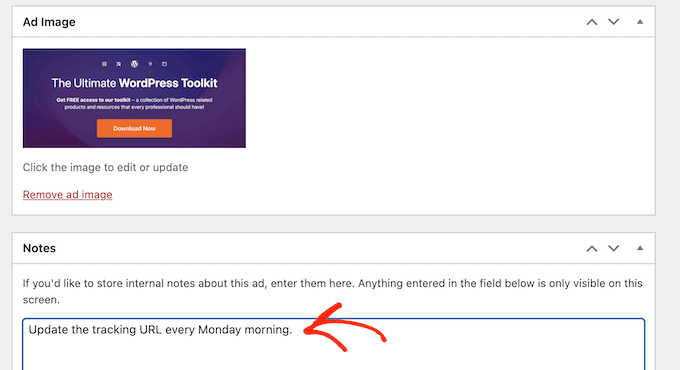
Efter det kan du också använda kategorier och underkategorier för olika annonsgrupper på din website. När du är klar, glöm inte att klicka på knappen “Publicera” för att lagra dina ändringar.
Därefter öppnar du WordPress blockredigerare och lägger till AdSanity-blocket på din sida. Sedan kan du välja den annons du vill visa från rullgardinsmenyn i själva blocket.
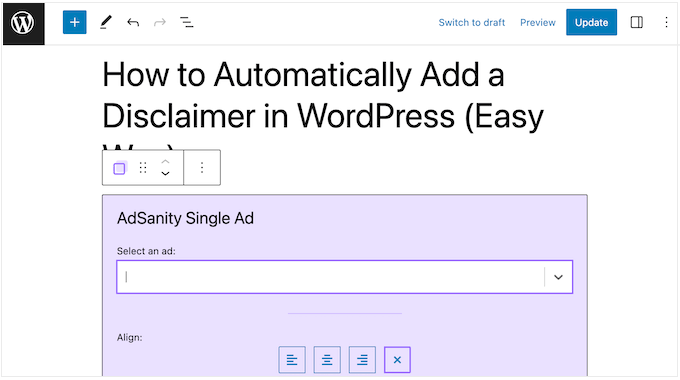
Klicka slutligen på knappen “Update” eller “Publicera” högst upp. Du har nu utan problem embedat en annons på din website.
För detaljerade instruktioner, se vår tutorial om hur du hanterar annonser i WordPress med AdSanity.
Vi hoppas att den här artikeln hjälpte dig att lära dig hur du hanterar annonser i WordPress med AdRotate plugin. Du kanske också vill se vår tutorial om hur man optimerar AdSense-intäkter i WordPress och vår handplockade lista över de bästa plugin-programmen och lösningarna för hantering av annonser i WordPress.
If you liked this article, then please subscribe to our YouTube Channel for WordPress video tutorials. You can also find us on Twitter and Facebook.





Jiří Vaněk
I started blogging about a year and a half ago, and I’m still waiting to reach a certain level of traffic. Currently, I’m at very few people, around 130 visitors per day, so I don’t want to burden the blog with ads yet. I’ve set an internal threshold in my mind around 300 daily visitors, and then I’ll try to tastefully integrate AdSense. I already have the account and the codes. It’s good to gradually prepare thanks to guides like these.
May I ask, from what number of users do you think it makes sense to actually consider having ads on a website?
WPBeginner Support
There is no answer that is right for every person it all depends on what you feels works best for your site and how your visitors respond to ads on your site.
Admin
Ralph
I have google adsense ads on my website for 2 months now and just set them to automatic. Only change is I blocked them on some particular urls and disable spaces like sidebar. It is quite ok but could be better, especially in longer content where google puts 5 ads and then I have 4-5 full screens of content without any ad. And often all ads are just 1 ad, which look like a spam to me.
Maybe this plugin is a better way to earn money with ads and will make my site look better.
WPBeginner Support
The plugin should at least help give more control over ads on your site
Admin
MIke Dunn
I assume Ad Rotate will rotate a preset list of ads in the same spot on my website so all the advertisers get the same number of views? What is the CDN issue?
WPBeginner Support
For issues with the plugin, you would want to reach out to the plugin’s support and they should be able to assist.
Admin
EMMANULE OWINO
Have created a wordpress website. how can i allow the advertisers to post ads to my website through their front end panal. ” am meaning the best plugin for that”
WPBeginner Support
Hi Emmanule,
Currently, there is no good way to automate the process. We would recommend using a form builder plugin to accept submissions and then manually apply them to your website.
Admin
Deepa
hi,
we would like to know that how the adrotate will work based on payment. and how it calculates cpc, cpm amd ctr. can we know about the buyable version of adrotate plugin with payment.
Peter
Is it not possible to configure on which pages an ad is visible in the widgets?
Steve Williams
The concept behind of this plugin is good. However, if you throw a CDN in the picture, ads will no longer rotate. This is why I stopped using it.
My 2 cents.
Steve Williams